Česká společnost Witty na našem trhu začala prodávat dva chytré televizory značky Tesla. Ty jsou k dispozici ve dvou velikostech a zaujmou především chytrým operačním systémem Android TV 9.0 v češtině, podporou všech známých aplikací a také velice zajímavou cenou.
Na test jsem obdržel větší verzi televizoru Tesla Smart UHD TV 55“. Jelikož je televizor opravdu chytrý, tak jej lze plnohodnotně ovládat mobilním telefonem se systémem Android a částečně i s jablečným iOS. Ty nejlepší funkce však získáte, pokud budete mít mobil se systémem Android.
To nejlepší s Androidí aplikací EShare
Pro mobily a tablety se systémem Android je k dispozici mobilní aplikace EShare. Tu sice najdete v Obchodě Play, ale verze z tohoto obchodu není s televizorem funkční. Hned po připojení televizoru budete vyzváni k připojení TV Asistenta, což je právě aplikace EShare.
A co aplikace umí? EShare umožňuje zobrazení fotek či videí z interního úložiště mobilu/tabletu přímo na televizoru. Pokud tedy návštěvě chcete ukázat fotky z dovolené, můžete je zobrazit na televizoru. Je také super, že stažené filmy v mobilu lze pohodlně zcela bezdrátově přes Wi-Fi přehrát na vašem televizoru. K dispozici je i přehrávání MP3 skladem či zrcadlení dění obrazovky mobilu. V mém případě jsem však denně využíval funkce Eremote, cože je ovládání televizoru mobilem. K dispozici je běžný ovladač, ale naštěstí i psaní na klávesnici a není třeba zoufale pomalu písmena na klávesnici „vyťukávat“ ovladačem od televize. Lze využívat také dotyková gesta, ovládání kurzoru myši displejem nebo je i máváním mobilu.
- Upozorňuji, že aby aplikace s televizorem opravdu fungovala, je zapotřebí mít televizor i mobilní telefon/tablet připojený ke stejné Wi-Fi síti. Pokud jste připojeni k VPN síti, vypněte ji.
- Naskenujte QR kód na televizoru na stažení aplikace EShare.

- Na stránce klepněte na modré tlačítko „DOWNLOAD“.

- Nyní klepněte na „Přesto stáhnout“.

- Po stažení instalační APK soubor spusťte. Pokud to nepůjde přímo z internetového prohlížeče, přejděte do svého správce souboru, najděte stažený APK soubor, spusťte jej, povolte instalaci mimo Obchod Play a aplikaci nainstalujte. Během instalace můžete být upozorněni, že instalování souboru může být nebezpečné. Není se však čeho obávat.
- Po úspěšné instalaci najdete aplikaci EShare přímo na nějaké z úvodních obrazovek či v menu aplikací.
- Aplikaci EShare spusťte a připojte svůj televizor. Stačí klepnout na nalezený televizor v seznamu či klepnout na tlačítko „SCAN QR CODE“ a naskenovat kód z televizoru do aplikace.

- Po úspěšném připojení televizoru do aplikace můžete aplikaci naplno využívat.
Dobře známá aplikace Tesla Smart
Pokud již znáte nějaké zařízení Tesla od Witty, můžete znát mobilní aplikaci Tesla Smart. Tu si mohou stáhnout jak androiďáci, tak i jablíčkaři zdarma. V aplikaci můžete mít všechna svá zařízení značky Tesla, což je neuvěřitelně pohodlné. Je tedy škoda, že výrobce všechny funkce z aplikace EShare nepřesunul přímo do aplikace Tesla Smart.
Pokud máte mobil/tablet s Androidem, tak přidání televizoru do aplikace Tesla Smart můžete vynechat. Pokud však jste jablíčkáři, můžete si televizor do Tesla Smart přidat a televizor pohodlně ovládat mobilem místo ovladače od TV. Aplikace totiž v době psaní tohoto článku uměla jen funkce klasického ovladače.
- Stáhněte si aplikaci Tesla Smart z Obchodu Play (odkaz) nebo Apple App Store (odkaz).
- Spusťte aplikaci Tesla Smart, přihlaste se ke svému účtu nebo vytvořte nový.
- Přidejte svůj televizor klepnutím vpravo nahoře na tlačítko + a následně na „Přidat nové zařízení“.
- Aplikace může televizor po chvilce najít automaticky. V mém případě jsem televizor však musel najít manuálně v levém menu.

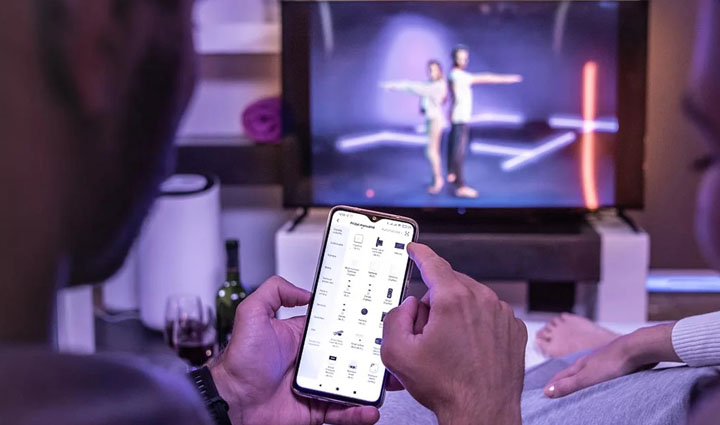

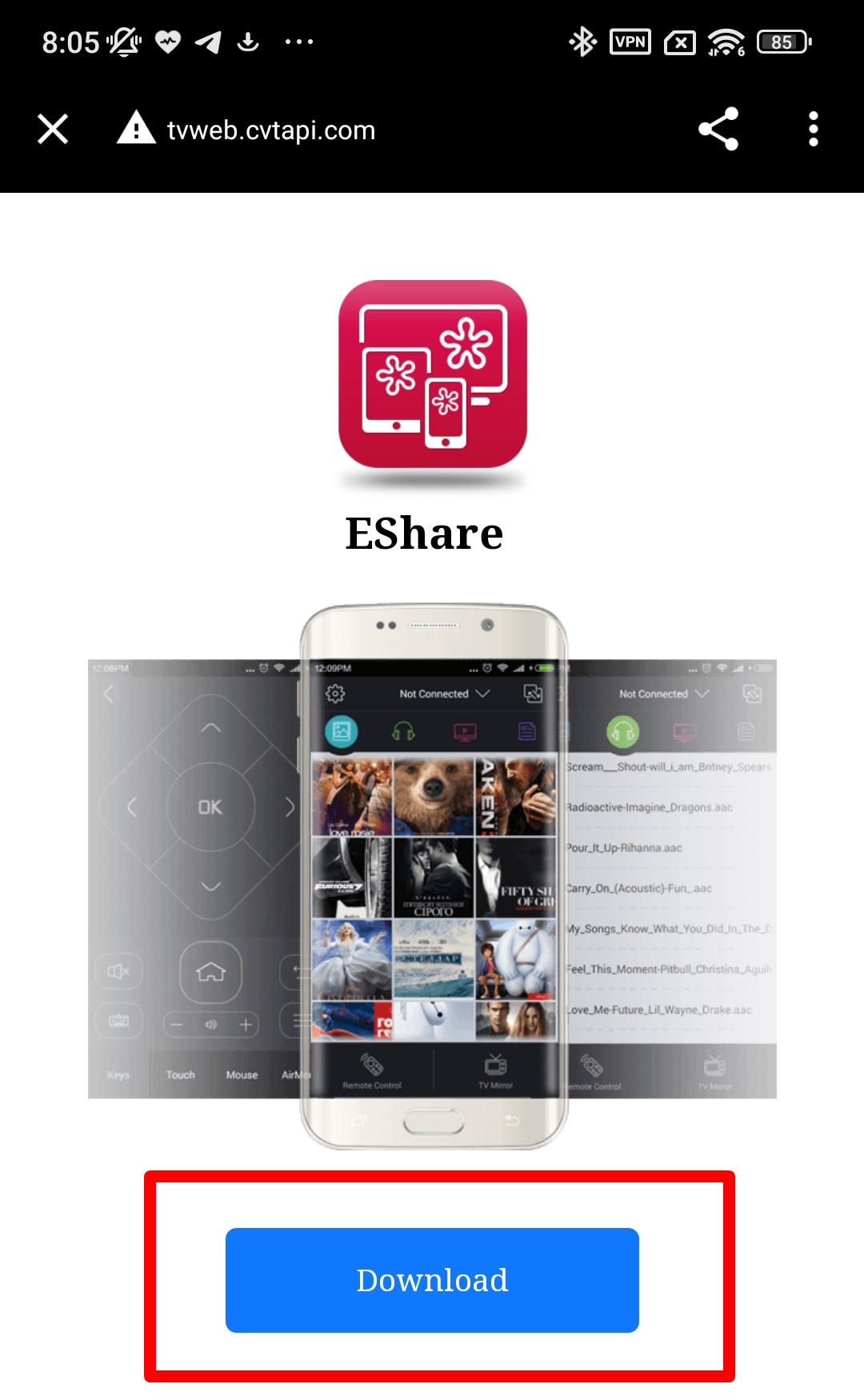
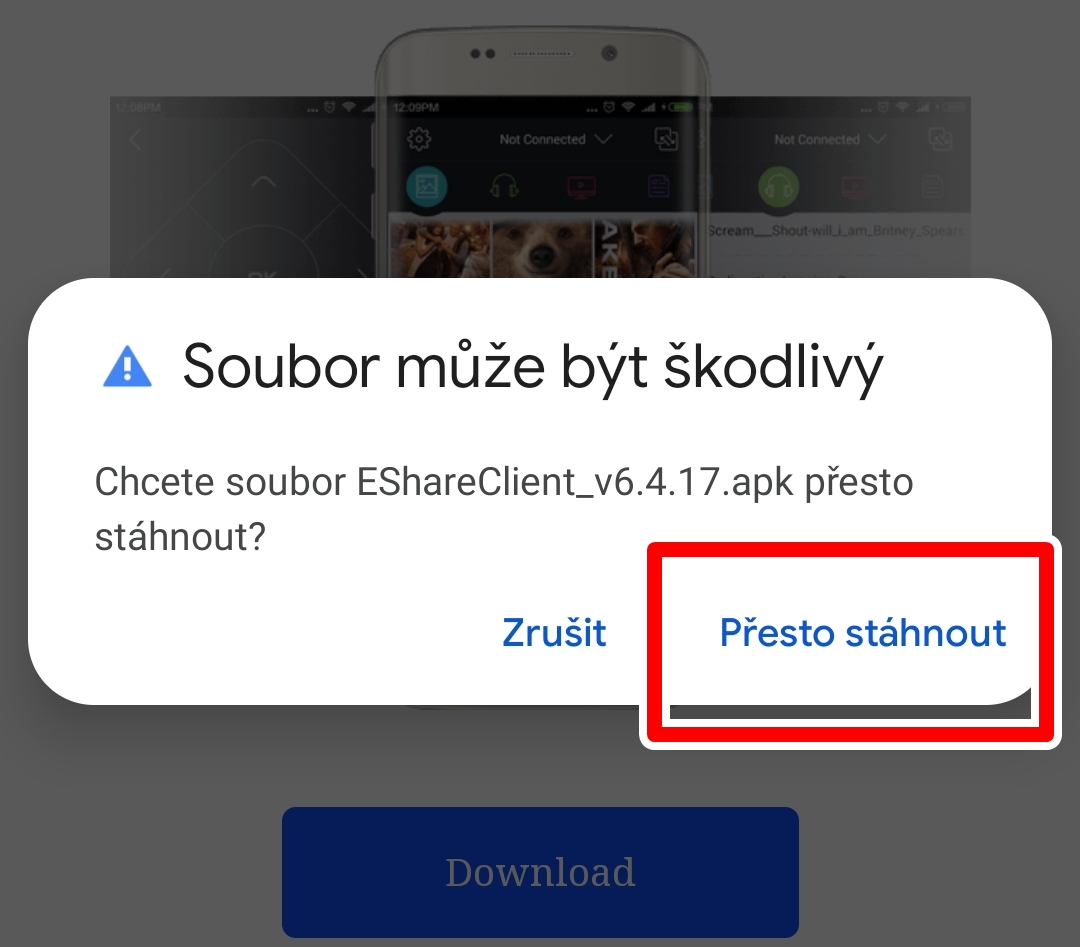




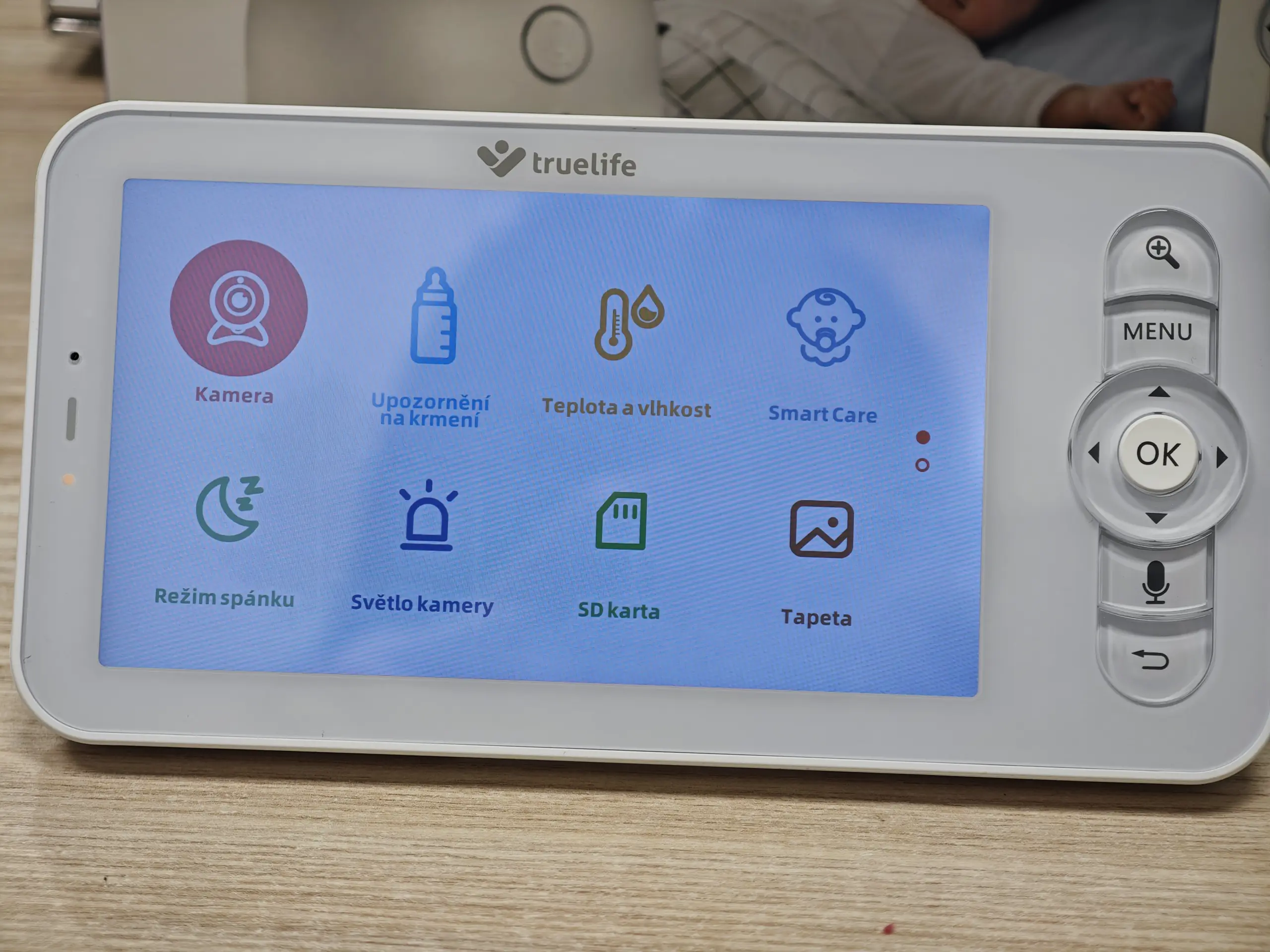
Ahoj,ja to zaboha nemůžu spárovat s aplikací tesla smart.Automaticky nenajde..manualně to chce qr kod,který nikde nemám.Může mi nejak poradit?